Warenbestellungen
Abschnitte der Bedienung:
Du kannst deine Warenbestellungen per E-Mail an deine Lieferanten senden und nach Eintreffen der Ware deine Lagebestände mit wenigen Klicks aktualisieren.
Bevor du Warenbestellungen erstellen kannst, musst du zunächst Lieferanten anlegen.
Warenbestellungen anlegen
Lege deine Warenbestellungen mit wenigen Klicks an.
Produkte auswählen
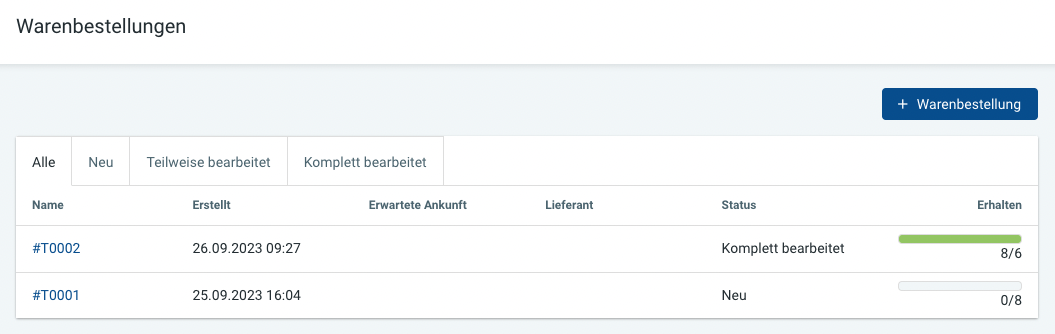
- Klicke im Hauptmenü auf Produkte und wähle dann Warenbestellungen.
- Klicke oben rechts auf +Warenbestellung. Die Ansicht zum Anlegen der Warenbestellung wird angezeigt.
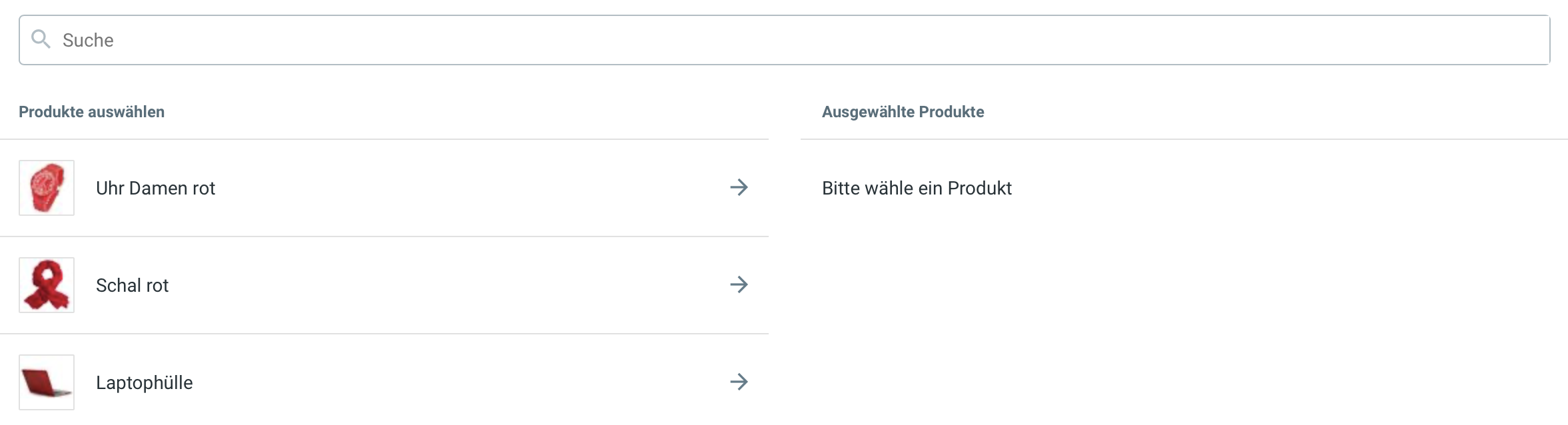
- Klicke auf die Pfeile neben den gewünschten Produkten, um sie der Bestellung hinzuzufügen. Gib die gewünschte Stückzahl ein. Verwende die Suchleiste oben, um schnell nach Produkten zu suchen.
Versandinformationen hinzufügen
- Scrolle nach unten und trage die Details zum Versand in das Formular auf der linken 1. Scrolle nach unten und trage die Versanddetails im Formular auf der linken Bildschirmseite ein, einschließlich Versandart, Versandkosten und Lieferbedingungen.
- Wähle das Datum der Erwarteten Ankunft und gib die Tracking-Nummer, den Tracking-Lieferanten und die Tracking-URL ein.
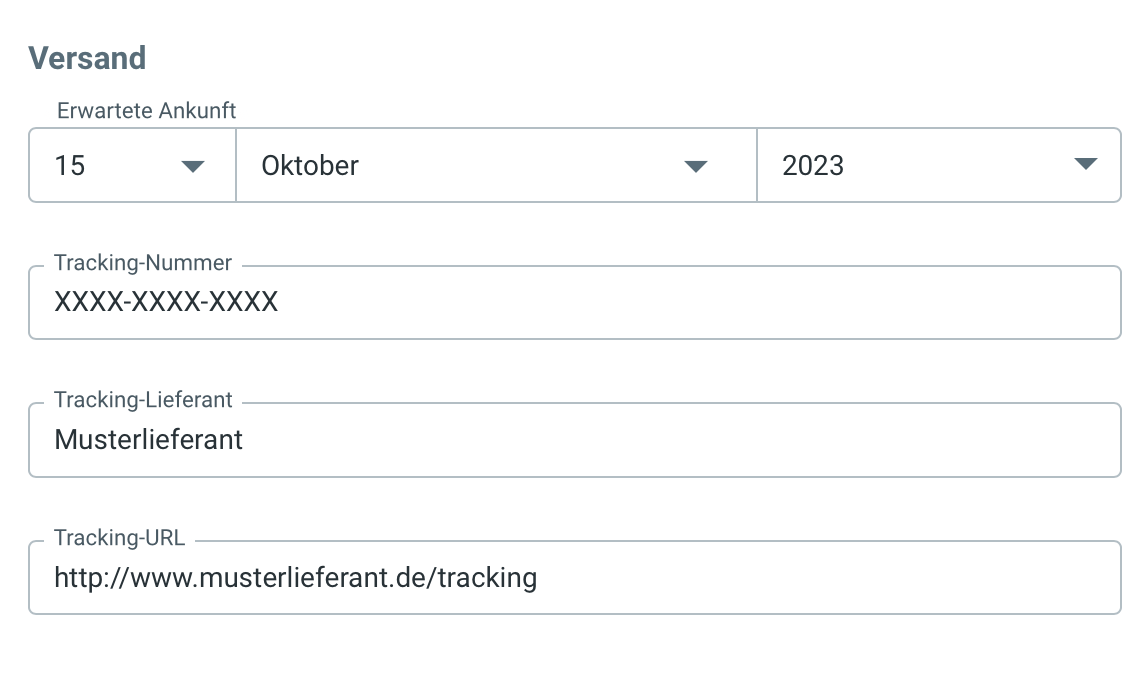
Lieferanten auswählen
- Klicke auf das Dropdown-Feld, um den Lieferanten auszuwählen. Suche nach Lieferanten, indem du den Namen eingibst.
- Optional: Gib eine Referenznummer im Feld Sonstiges ein, um zusätzliche Informationen zu speichern.
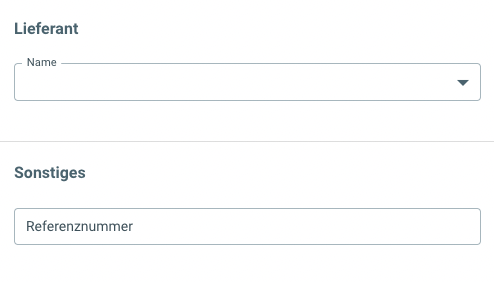
Klicke auf Speichern in der unteren rechten Ecke, um deine Eingaben zu sichern.
Wareneingang verbuchen
Wenn die Ware eintrifft, kannst du sie verbuchen:
- Klicke auf die Schaltfläche Wareneingang verbuchen in der oberen rechten Ecke.
- Es öffnet sich eine Seite mit den ausgewählten Produkten. Auf der rechten Bildschirmseite findest du die Optionen Bereits erhalten, Akzeptieren, Stornieren und Ablehnen.
- Gib die Menge der erhaltenen Ware unter Bereits erhalten ein und wähle die entsprechende Option:
- Akzeptieren: Bestätige die Annahme der Ware.
- Stornieren: Storniere fehlerhafte oder unerwünschte Artikel.
- Ablehnen: Lehne die gesamte Lieferung ab.
- Klicke auf Speichern, um die Eingaben zu sichern.
- Eine Übersichtsseite des verbuchten Wareneingangs wird angezeigt. Klicke erneut auf Speichern, um den Vorgang abzuschließen.
